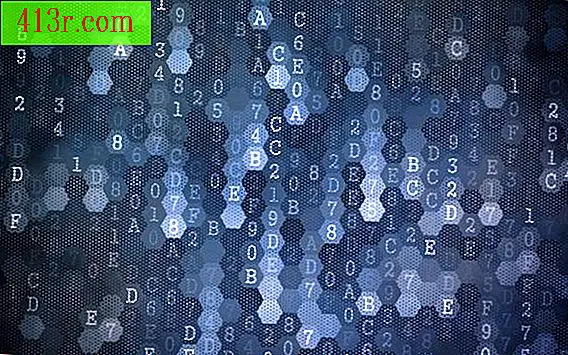Comment faire une carte conceptuelle sur l'ordinateur
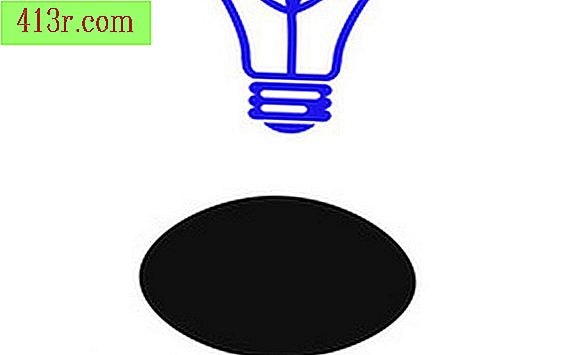
Étape 1
Ouvrez Microsoft Word sur votre ordinateur.
Étape 2
Insérez un cercle en appuyant sur "Insérer" puis sur "Formulaires". Appuyez sur le cercle. Cliquez et faites glisser la souris sur la page pour la dessiner.
Étape 3
Double-cliquez sur le cercle et sélectionnez l'icône "Modifier le texte" dans la barre d'outils "Format". Le curseur apparaîtra à l'intérieur du cercle, vous permettant d'écrire le thème principal de votre carte conceptuelle. Par exemple, s'il s'agit de la forêt amazonienne, écrivez "Selva del Amazonas".
Étape 4
Cliquez et faites glisser le cercle pour le déplacer à l'endroit approprié sur la page. Certains préfèrent laisser le thème principal en haut pour que tous les sous-thèmes et toutes les informations apparaissent en dessous. D'autres préfèrent le placer au centre de la page et y placer des informations complémentaires.
Étape 5
Insérez des cercles pour toutes les informations dont vous disposez sur le sujet, en répétant les étapes deux et trois. Par exemple, dans une carte conceptuelle de la forêt amazonienne, les informations pourraient inclure «l'Amérique du Sud» et la «déforestation».
Étape 6
Créer des liens entre les idées. Pour créer des connexions lorsque vous ajoutez de nouvelles informations à la carte conceptuelle, insérez des lignes ou des flèches entre les concepts associés, en appuyant sur "Insérer", "Formulaires" puis en sélectionnant une ligne ou une flèche. Cliquez et faites glisser pour les positionner sur la page.
Étape 7
Ajoutez des mots de liaison sur chaque ligne ou flèche. Pour ce faire, sélectionnez "Insérer", "Zone de texte", tracez-le à l'endroit approprié et ajoutez le texte de connexion. Par exemple, une zone de texte située sur la ligne entre "Amazon Rainforest" et "South America" pourrait indiquer "is in".
Étape 8
Continuez à ajouter des idées et à établir des liens jusqu'à ce que votre carte soit complète.